ve yorumunuzu yazın
UltData - No.1 Android Veri Kurtarma Aracı
Herhangi bir Android Cihazından Kökleme veya Yedekleme Yapmadan Kaybolan Verileri Kurtarın!
UltData: Android Kurtarma Aracı
Kökleme Yapmadan Kaybolan Android Verilerini Geri Yükleyin
Kişisel Android cihazınızda yaşayabileceğiniz birer takım sorunlardan birtanesi, fotoğraflarınızın galeri uygulamasına Android'e kaydedilmeme olayıdır. Böyle şeyler sizler de de olursa, ne yaparsanız yapın, telefonunuzdaki varsayılan galeri uygulamasında fotoğraflarınızın güncellenmediğini ekranda göreceksiniz.
Bazen böyle sorunla karşılaşmaya devam ederseniz şayet, bunun gibi sorundan kurtulmak için bazı düzeltmeler uygulamak isteyebilirsiniz. Şöyle ki kılavuz, sorunu çözmek ve fotoğraflarınızı Android galerinize kaydetmek için izleyebileceğiniz bazı çözümlere mutlak sahiptir.
Bu tür sorunlarda yeniden başlatmak sorunu çözebilir. Sorunu çözmenin en hızlı yolu, telefonunuzu yeniden başlatmaktır. Android cihazınızı yeniden başlatmak demek telefondaki birçok küçük hatayı düzeltir ve bu muhtemelen galeri sorununuzu çözüme kavuşturabilmektedir.
Güç düğmesini basılı tutun ve telefonunuzu yeniden başlatmak için Yeniden Başlat seçeneğini tıklayın ve işlemi başlatın.

Fotoğrafları galeriye kaydetmek cihazınızın yeterli seviye de boş alana ihtiyacı olduğunu unutmayın. Fotoğrafları kaydetmek için cihaz depolamayı kullanıyorsanız, yeni fotoğraflarınızı saklamak için yeterli alan olduğundan emin olmak zorundasınız yoksa kayıt başarısız olabilir.
SD kart kullanıyorsanız, kartınızın boş ve ya yeterli seviye de boş olup olmadığını kontrol etmeniz gereklidir.
Fotoğraflarınızın galeriye kaydedilmemesinin olası bir sebebi, Google Kamera uygulamasında bir sorun olmasından kaynaklı olabilir. Bu durumda, en son güncel olan sürümü sisteme kurmak faydalı ve çözüm odaklı olabilir.
Ekran görüntülerinizin ve kamera fotoğraflarınızın galeri Android'e kaydedilmemesinin birden fazla sebebi olabilir. Başta, Kamera uygulamasının önbellek dosyalarında bir sorun olmasıyla kaynaklı olabilir. Tek yapmanız gereken uygulamanın önbellek dosyalarını sistemden kaldırmak olacaktır.
Önbelleği temizle'yi ve ardından Depolamayı temizle'yi seçin.

Sorun galeri önbelleğinde olabilir bu sebepten ötürü yine, tüm galeri önbellek dosyalarını telefonunuzdan kaldırarak bunu kolayca düzeltmelisiniz.
Önbelleği temizle'ye ve ardından Depolamayı temizle'ye tıklayın.
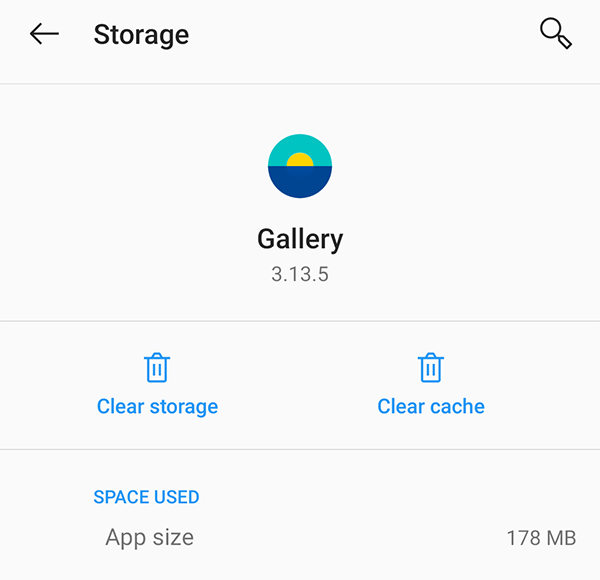
Android fotoğraflarınız, tahminler odur ki Kamera uygulamasının depolama alanınıza erişme iznine sahip olmadığı için galeriye maalesef kayıt yapılmaz. Bu sorunu düzeltmek için uygulamaya depolama izni atamanız gerekecektir
Aşağıdaki ekranda İzin Ver seçeneğini seçin.

Kişisel telefonunuza ait bir SD kart kullanıyorsanız, herhangi bir fark olup olmadığını görmek için kartı yeniden takmayı denemelisiniz.
Şöyle ki, başka hiçbir şey işe yaramazsa, telefonunuzu fabrika ayarlarına sıfırlayın ve bunun fotoğraflarınızın galeriye kaydedilmemesi sorununa çözüm arayınız. Telefonunuzu sıfırladığınızda tüm verilerinizi kaybedeceğinizi bakmalısınız.
Tüm verileri sil (fabrika ayarlarına sıfırlama) öğesine dokunun.

Kişisel Android galerisinde hala belirli bir takım fotoğrafları bulamıyorsanız, kayıp fotoğraflarınızı geri almanıza yardımcı olmak adına bunu görmek için üçüncü taraf bir araç kullanmaya değmelidir.
Kişisel cihazınıza ait Android cihazınızdaki fotoğrafları ve diğer birçok dosya türünü kurtarmanıza olanak tanıyan bir takım yazılım aracı olanAndroid için UltData'ya girin. Eksik kalan veya olan fotoğraflarınızı hızla bulmak ve geri yüklemek için bu aracı deneyebilirsiniz.
Yazılımı kişisel bilgisayarınıza indirin ve başlatın. Ana arayüzde Kayıp Verileri Kurtar'a tıklayın.
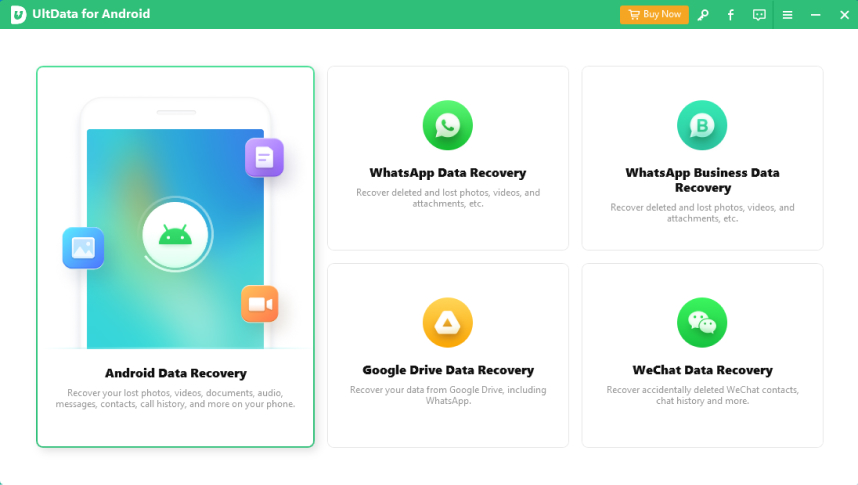
Cihazınıza ait bir USB kablosunu bilgisayarınıza bağlayınız. Telefonunuzda USB hata ayıklamayı çalıştırın.

Telefonunuzu eksik fotoğraflar için taramaya başlamak için Fotoğrafları işaretleyin ve ardından Başlat'a tıklayın.

Kurtarmak istediğiniz fotoğrafları seçmelisiniz ve alttaki Kurtar'ı tıklayın.

Fotoğraflarınızın tümü kurtarıldığında bir başarı mesajı göreceksiniz. Fotoğrafları Android telefonun dahili belleğinden kurtarmalısınız.
Android telefonunuzun çekmiş olduğunuzfotoğraflarınızı galeriye kaydetmediğini fark ettiyseniz eğer, cihazınızdaki sorunu çözmek adına yukarıda yer alan ve açıkca belirtilen yöntemlerden birini kullanabilirsiniz. Telefonunuzdaki eksik fotoğrafları bulmak için Android için UltData’yı da kullanabilirsiniz.
ve yorumunuzu yazın
Yorum Bırakın
Tenorshare makaleleri için yorumunuzu oluşturun
Sophie Green tarafından
2025-12-27 / Android Recovery